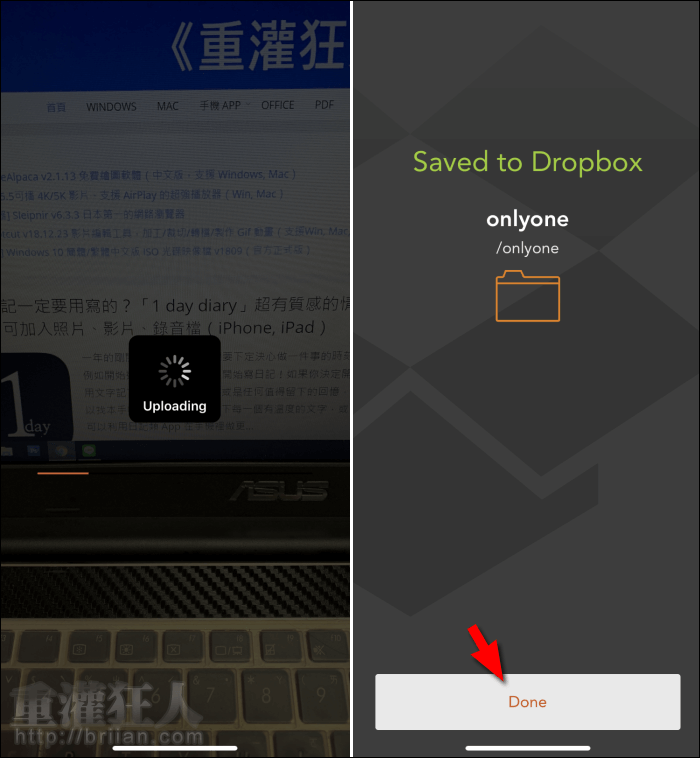手機使用的時間一久,通常都會累積大量的照片與影片,而且容量經常會處於臨界點,每次想再拍一些照片或錄影時,都會超擔心容量不足,如果短時間內沒有打算換支大容量的手機或是發憤圖強的整理相簿,那麼就先下載「Direct Shot」來應應急吧!
它是一款相機程式,,
另外如果你拍照的目的是要將照片分享給其他人,就可以直接將照片選擇上傳至共享的 Dropbox 資料夾,可以省去事後還要再花時間上傳分享的動作哦!在程式中可設定多個不同的資料夾,拍照時則會預設最後使用的那個資料夾,需要時可再手動切換。
雖然拍照後會花個幾秒鐘時間上傳,不能緊接著拍下一張有點可惜,不過對於容量不足的朋友來說,應該可以算神助手吧!有需要的朋友快趁限免下載囉~
▇ 軟體小檔案 ▇
- 軟體名稱:Direct Shot for Dropbox
- 軟體語言:英文
- 開發人員:Jeremy Conn
- 官方網站:http://www.conncreativemedia.com/
- 軟體性質:限時免費,超過指定日期後將調回原價
- 系統支援:iOS 10.0 以上
- 網路需求:必須連接網路使用
- 軟體下載:在 iPhone、iPad 中開啟 App Store 並搜尋「Direct Shot」即可下載安裝,或「按這裡」透過 iTunes 安裝。
使用方法:
第1步 點擊「Sign in to Dropbox」先登入帳號並允許連結程式。
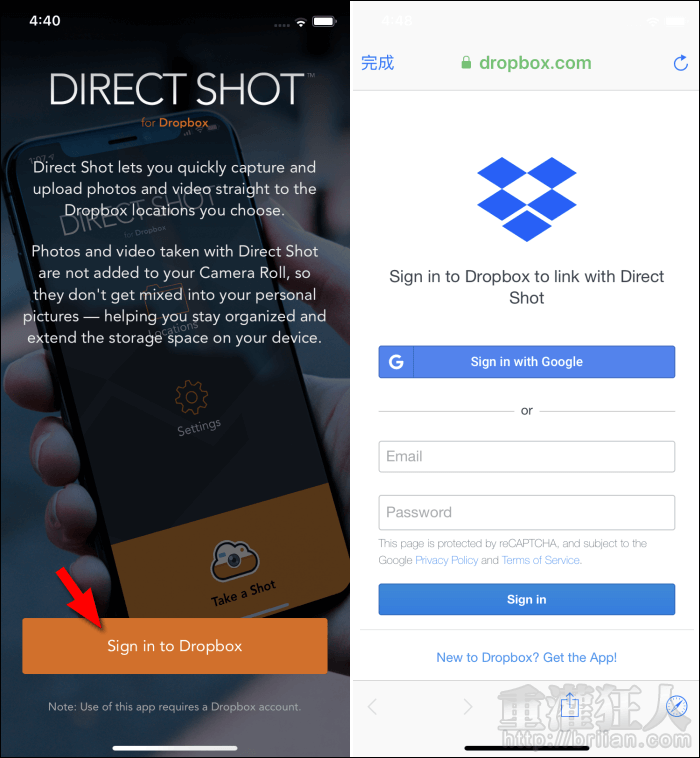

第2步 接著會有四步驟的使用教學,如果自己看還是不理解的話,可再接續看本文的說明。

第3步 點擊「Locations」,再點入「Choose or Create a Folder」。
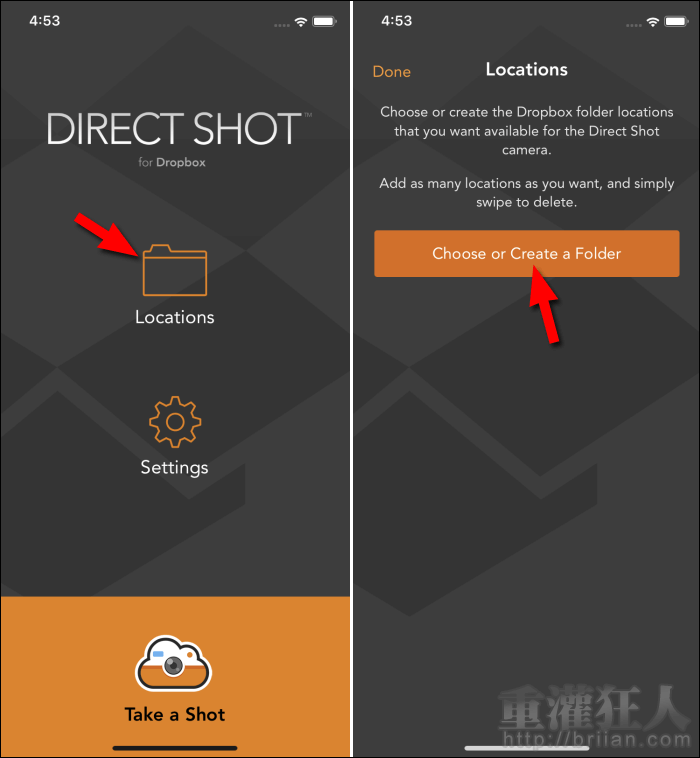
第4步 可以選擇既有的資料夾,或是點擊下方的「Create New Folder」新增。點擊要使用的資料夾後,再按下「Choose」確定選取。

第5步 接著回到程式就可以看到剛剛指定的資料夾出現在列表中,可指定多個不同的資料夾。按下「Done」回到首頁,要拍照時就點擊下方的「Take a Shot」。

第6步 拍照時可在下方看到所選取的資料夾,點擊可切換其它的。拍照後會詢問是否確定要使用這張照片,若確定要儲存,就按下「Use Photo」。
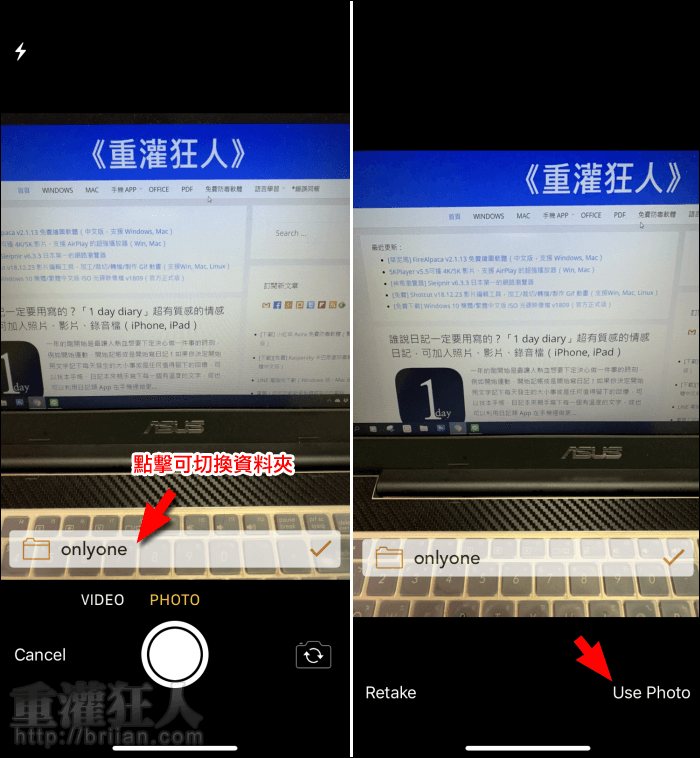
第7步 待程式上傳後,按下「Done」即完成。